هل تريد أن تعرف كيفية استعادة iPhone الخاص بك من iCloud? إذا كنت تعامل نفسك مع أحدث iPhone في المدينة أو ربما أراد التخلص من بيانات المصطلحات الموجودة في ملف اي فون القديم، إذًا يجب أن تكون على دراية بإعادة تثبيت البيانات المهمة من نسخة iCloud الاحتياطية؟ يمكن لمرفق النسخ الاحتياطي على iCloud أن ينقذ يومك في حالة حدوث سيناريوهات عندما تتلف هاتفك عن طريق الخطأ أو تفقده فجأة.
تحتوي خدمة الحوسبة السحابية لنظامي iOS و macOS على العديد من الميزات القيمة بصرف النظر عن لعب الدور الأساسي لتطبيق النسخ الاحتياطي والاستعادة. يتيح النظام المستند إلى السحابة للمستخدمين نسخ الموسيقى والمستندات والصور الخاصة بهم احتياطيًا على الخوادم البعيدة التي يمكن أن تكون لاحقًا تم تنزيله على أجهزتك مثل ملف iPad و Mac و iPhone وحتى على أجهزة Windows. لا يمكنك فقط العثور على جهاز Apple الخاص بك ولكن أيضًا بمساعدة خدمات iCloud.
في هذه المدونة ، سوف ننظر في طرق استعادة iPhone من iCloud في ظل سيناريوهات مختلفة.
كيفية استعادة iPhone من iCloud بعد إعادة التعيين
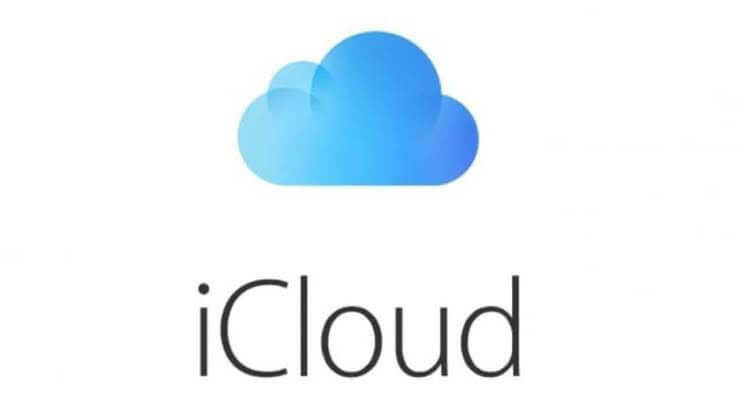
إذا كنت ترغب في حذف البيانات غير المرغوب فيها من هاتفك أو تسريع هاتفك، فيمكنك دائمًا اختيار إعادة تعيينها. لا داعي للقلق بشأن فقد بياناتك لأن iCloud سيحتوي بالفعل على نسخة احتياطية من جميع الأساسيات التي يمكن أن تكون تم تجديده على جهاز iPhone الخاص بك. بعد التأكد من أن لديك نسخة احتياطية من أحدث بياناتك ، يمكنك بعد ذلك المتابعة إلى عملية الاستعادة على النحو التالي:
- بمجرد إعادة ضبط الهاتف من الإعدادات ، قم بالتمرير عبر صفحات الإعداد للوصول إلى "شاشة التطبيقات والبيانات".
- حدد خيار "الاستعادة من iCloud Backup".
- سجّل الدخول إلى حسابك الحالي على iCloud.
- ثم اختر استعادة البيانات من قائمة النسخ الاحتياطية المتاحة.
- يمكنك بشكل انتقائي اختيار استعادة الصور والملاحظات من حساب iCloud الخاص بك ، على الرغم من أنه لا يمكن استعادة العناصر الأخرى إلا بشكل غير انتقائي.
كيفية استعادة iPhone من iCloud بدون إعادة تعيين
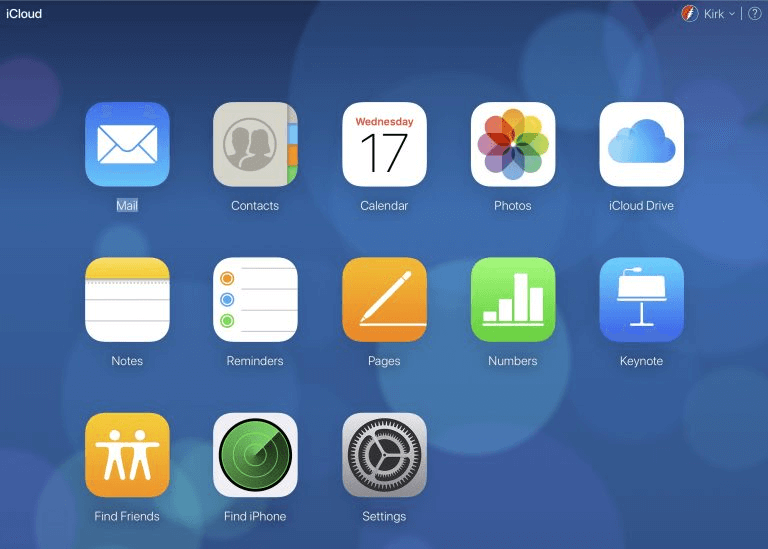
لا ينطبق هذا إلا إذا قمت بحذف شيء ما من جهازك عن طريق الخطأ. بعد ذلك ، يمكنك تسجيل الدخول إلى حساب iCloud على متصفح الويب واستعادته من هناك.
كيفية استعادة iPhone جديد من iCloud
إذا كنت بالفعل مستخدم iPhone، فبمجرد حصولك على iPhone التالي ، يمكنك الوصول بسرعة إلى بياناتك القديمة بمساعدة iCloud.
- بعد تشغيل جهاز iPhone الجديد ، بمجرد أن تكون في خضم عملية الإعداد الأولي ووصلت إلى صفحة إعداد "شاشة التطبيقات والبيانات" ، ثم انقر فوق "الاستعادة من iCloud Backup" اختيار.
- سجّل الدخول إلى حسابك الحالي على iCloud.
- علاوة على ذلك ، اختر النسخ الاحتياطية من القائمة المتاحة التي ترغب فيها استعادة على أحدث جهاز.
- سيساعدك شريط التقدم في تقدير الوقت اللازم لإكمال عملية الاستعادة.
كيفية استعادة iPad من iCloud
يمكن أيضًا الوصول إلى خدمة iCloud على أجهزة Apple الأخرى. تشبه عملية النسخ الاحتياطي والاستعادة عملية iPhone الموضحة أعلاه. حالما تمتلك استعادة الإعدادات والحسابات على جهاز iPad من iCloud ، ستجد أيضًا المحتوى الذي تم شراؤه وتنزيله متاحًا مرة أخرى. قد يُطلب منك إعادة إدخال كلمة المرور في بعض التطبيقات ، وبعد ذلك يمكنك الاستمتاع بسهولة باستخدام جهازك.
كلمة أخيرة
وبالتالي ، فإن خدمة iCloud هي عملية سريعة وسهلة يمكن للمستخدمين الوصول إليها استعادة أجهزة iPhone الخاصة بهم والأجهزة الأخرى على نحو فعال. للاستفادة من خدمة الاستعادة بشكل صحيح ، تحتاج إلى التأكد من نسخ بياناتك احتياطيًا بشكل متكرر.
اقرأ أيضا: كيفية استخدام iPhone ككاميرا ويب